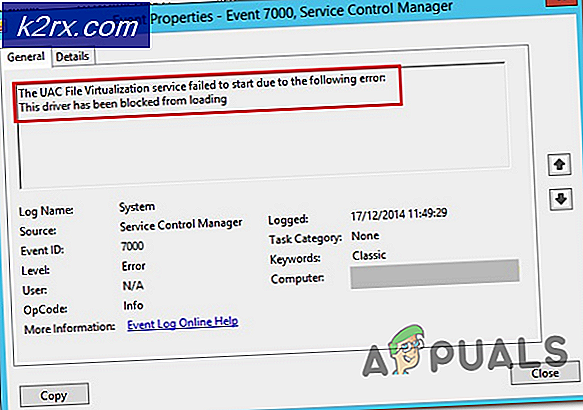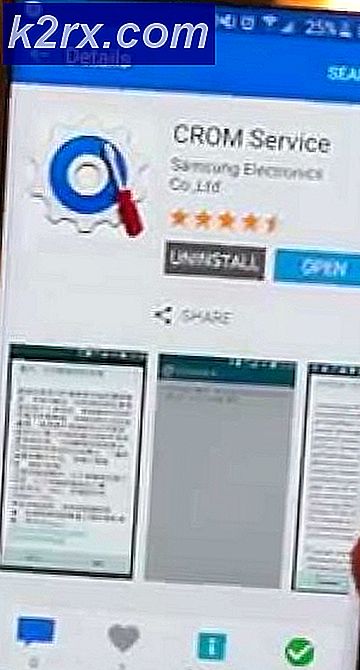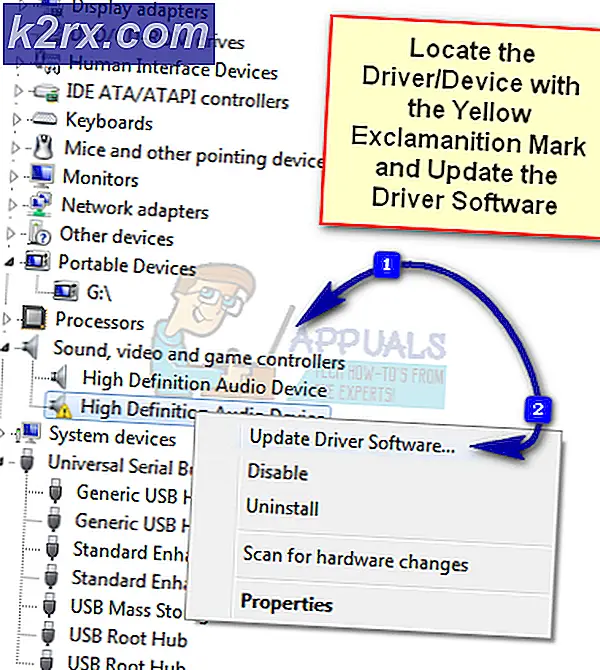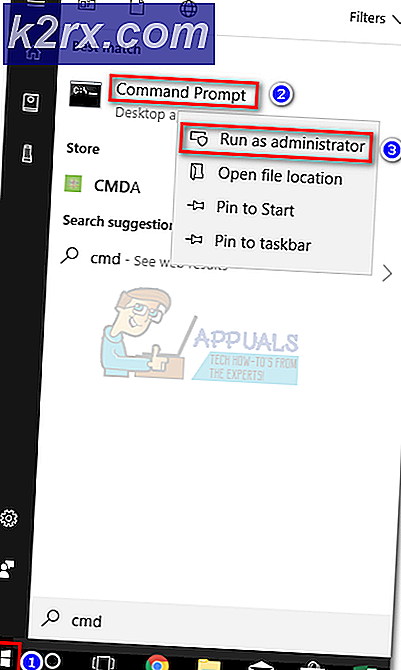Fix: Apple Mail og BT Internet vil ikke sende e-poster
For et stort antall brukere, ved å bruke en BT-ruter for å sende e-post via Apple Mail, sluttet det seg å arbeide på et bestemt tidspunkt. Problemet påvirker mange brukere, og det er koblet til måten posten søker etter DNS. Heldigvis er det noen ting du kan gjøre for å løse dette, da post er noe folk bruker daglig.
Metode 1: Angi DNS på Mac
Denne metoden vil fungere helt bra så lenge du ikke endrer innstillingene i fremtiden, og BT går ikke på å dra tilbake DNS-serveren du legger til.
- Klikk på Apple- ikonet fra topplinjen , og åpne Systemvalg.
- Åpne nettverk, velg om det er trådløst eller Ethernet, og klikk på Avansert
- Klikk DNS, og klikk på pluss- knappen for å legge til DNS-serverne.
- Legg til to servere, for eksempel 8.8.8.8 og 8.8.4.4
Metode 2: Endre vertsnavnet på ruteren
Dette er et annet alternativ, som vil fungere for vertsnavnet du endrer, for ruteren den er koblet til. Hvis du kobler til et annet hub 3, må du oppdatere vertsnavnet igjen.
PRO TIPS: Hvis problemet er med datamaskinen eller en bærbar PC / notatbok, bør du prøve å bruke Reimage Plus-programvaren som kan skanne arkiver og erstatte skadede og manglende filer. Dette fungerer i de fleste tilfeller der problemet er oppstått på grunn av systemkorrupsjon. Du kan laste ned Reimage Plus ved å klikke her- Åpne Safari og skriv ruterenes IP-adresse i adresselinjen - 192. 168.1.254.
- Klikk Innstillinger, skriv inn passordet ditt og gå til Avanserte innstillinger -> Bedriftsnettverk eller Hjemmenettverk.
- Du vil se en liste over datamaskiner som tidligere har blitt koblet til denne ruteren, og de som er koblet til, identifiserer dine. Hvis du ikke kan identifisere din, koble fra alle andre enheter med din tilkoblede bare, og se deretter den aktive. Når det er identifisert, skal det se ut som ukjent-xx: xx-etc
- Klikk på det og endre navn på det uten spesielle tegn. Det nye navnet skal være noe enkelt, ett ord og ingen tegnsetting, for eksempel Homemac eller noe lignende.
Metode 3: Endre navnet på Mac-en
Å se etter at problemet ligger innenfor maskinens vertsnavn, må sette inn et vertsnavn uten mellomrom eller tegnsetting, hvis det skal fungere for enhver tilkobling.
- Åpne en terminal fra Finder -> Programmer -> Verktøy
- I terminalen skriver du inn følgende kommando: scutil -sett HostName NEWHOSTNAME, hvor NEWHOSTNAME er det du vil ringe til Mac. Det må begynne med et brev, og kan bare inneholde bokstaver og tall. Det ville være bra hvis du kunne holde den under 64 tegn.
- Klikk på Apple- ikonet, deretter Systemvalg, og åpne Hvis du ikke kan se Deling, klikker du Vis alle- knappen øverst, og det vises.
- Klikk på Rediger i vinduet som vises. Innsiden, sett inn det lokale vertsnavnet til navnet du tidligere skrev for din Mac i terminalen.
- Nå start datamaskinen på nytt og test.
PRO TIPS: Hvis problemet er med datamaskinen eller en bærbar PC / notatbok, bør du prøve å bruke Reimage Plus-programvaren som kan skanne arkiver og erstatte skadede og manglende filer. Dette fungerer i de fleste tilfeller der problemet er oppstått på grunn av systemkorrupsjon. Du kan laste ned Reimage Plus ved å klikke her